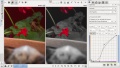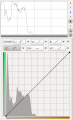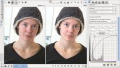Lab Adjustments/it: Difference between revisions
| Line 105: | Line 105: | ||
</gallery> | </gallery> | ||
L'azione della curva LC è modulata dalla casella di controllo "Limita LC ai toni rossi e all'incarnato". Così la curva LC fornisce un controllo complesso dell'immagine, alterando la luminosità basata sulla | L'azione della curva LC è modulata dalla casella di controllo "Limita LC ai toni rossi e all'incarnato". Così la curva LC fornisce un controllo complesso dell'immagine, alterando la luminosità basata sulla cromaticità dell'immagine e puntando anche su una gamma di tonalità specificata. Con questa opzione abilitata, la luminosità delle tonalità rossa e della pelle è influenzata, ad esempio consentendo di rendere la pelle più chiara e nascondere le rughe e le macchie conservando il colore dei vestiti e dello sfondo del modello. Quando è disabilitato, la curva LC agisce anche su altri colori. | ||
La colorazione della barra sull'asse orizzontale della curva LC cambia per riflettere a quali colori la curva si applica, come scelto dallo stato della casella di controllo Limita LC a rosso e toni della pelle. | La colorazione della barra sull'asse orizzontale della curva LC cambia per riflettere a quali colori la curva si applica, come scelto dallo stato della casella di controllo Limita LC a rosso e toni della pelle. | ||
Revision as of 21:47, 13 October 2017
Dati tecnici del tool Vividezza RawTherapee, in inglese:
Ulteriori riferimenti dettagliati, in francese:
Lab (chiamato anche CIELAB o L*a*b*) è uno spazio colore tridimensionale progettato per approssimare la visione umana, anziché lo spazio colore RGB che modella l'output dei dispositivi fisici e non della percezione visiva umana. Consente di mantenere il tono (chiamato anche luminosità o valore) separato dal colore, in modo da poterlo regolare senza cambiare il colore.
- Il componente L corrisponde alla percezione umana della luminosità.
- Il componente a definisce la componente di colore verde/magenta.
- Il componente b definisce la componente di colore giallo/blu.
Luminosità
Quando si utilizza il cursore Luminosità nella sezione Lab, una curva di tono viene applicata al canale L dello spazio colore Lab. Come con il dispositivo di scorrimento della luminosità nella sezione Esposizione, il punto nero e il punto bianco non si muovono.
Contrasto
Il cursore di contrasto in Lab aumenta o diminuisce il contrasto della foto, applicato nuovamente al canale L. In termini tecnici: questo cursore applica una curva di contrasto centrata al livello medio della luminosità. Le tonalità al di sopra della media vengono sollevate (abbassate), mentre le tonalità al di sotto della media sono abbassate (sollevate).
Chromaticità
Il cursore Lab Chromaticità aumenta o diminuisce la cromaticità dell'immagine, applicando una curva di contrasto ai canali a e b dello spazio Lab. L'impostazione di questo cursore a -100 elimina tutto il colore, rendendo l'immagine in bianco e nero. Il modo migliore per convertire un'immagine in bianco e nero è utilizzare lo strumento dedicato "Bianco e Nero" (Black and White, B&W) nella scheda Colore.
Tonalità B&W
La casella di controllo "Tonalità B&W" è deprecata dalla versione 4.0.12 e viene sostituita con lo strumento "Bianco e Nero situato nella scheda Colore. Per la compatibilità all'indietro, quando si apre i profili di elaborazione in cui è stata utilizzata la "Tonalità B&W", il cursore "'Chromaticità verrà automaticamente impostato su -100, fornendo lo stesso effetto.
Evita il Color Shift
Adatta i colori dell'immagine nella gamma dello spazio colore di lavoro e applica la Munsell correction per mantenere la purezza del colore.
Limita LC ai toni rossi e all'incarnato
Quando abilitato, limita gli effetti indesiderati della curva "Luminanza secondo Cromaticità" (LC), in modo da rendere la pelle più chiara (aumentando la luminosità della pelle) senza compromettere l'abbigliamento e lo sfondo del modello.
Protezione toni rossi e dell'incarnato
Quando abilitato, gli effetti del cursore Chromaticità e della curva CC non verranno applicati ai colori della pelle, in modo da aumentare la cromaticità della foto senza causare la comparsa della sovrasaturazione.
Curve
Le regolazioni Lab forniscono una ricchezza di curve per alterare l'aspetto dell'immagine. Di seguito le spiegazioni illustrate di ogni curva.
Curva L
La curva L permette di controllare la luminosità dell'uscita in base alla luminosità dell'input, L = f (L). L'istogramma sulla curva L riflette la luminosità prima delle regolazioni del Lab. Questa curva consente di controllare la luminosità senza influenzare il colore.
Una curva a forma di S applicata al canale L aumenta il contrasto dell'immagine. Allo stesso tempo questo porta ad un aspetto apparentemente desaturato. Le compensazioni di cromatismo possono essere utilizzate per compensare questo effetto.
Curve "a" e "b"
Le curve "a" e "b" consentono di controllare rispettivamente i canali "a" e "b" basati sui canali "a" e "b", a = f (a) e b = f (b).
Come indicato dalle barre di colore, la curva "a" consente di spostare i colori tra verde e magenta e la curva "b" di passare tra blu e giallo. Ciò può essere utilizzato per applicare effetti tonificanti di colore.
Tonalità Colore in Bianco e Nero
La tonalità di un colore in un'immagine in bianco e nero può essere eseguita usando uno dei due metodi: il metodo consigliato e intuitivo è quello usando lo strumento Tonalità colore insieme allo strumento Bianco e Nero. L'altro metodo meno potente utilizza le curve a* e b* dello strumento Correzioni L*a*b* una volta che l'immagine è desaturata. Il motivo per cui ancora descriviamo come farlo senza utilizzare gli strumenti Tonalità Colore e Bianco e Nero è che questi strumenti sono aggiunte relativamente nuove a RawTherapee e forse stai ancora usando una versione precedente che manca di questi strumenti, sono solo curiosi di quali sono le tue opzioni.
Leggete la tonalità del colore di un'immagine in bianco e nero il modo consigliato sulla pagina dello strumento Tonalità Colore questa sezione descrive come farlo utilizzando le curve a* e b*.
In primo luogo è necessario rendere l'immagine in bianco e nero. Fai questo utilizzando uno dei metodi disponibili: utilizzando lo strumento Bianco e nero o diminuendo la saturazione nello strumento Esposizione oppure diminuendo la cromaticità nello strumento Regolazioni L*a*b*. Ogni strumento porta ad un effetto diverso in quanto funziona in modi diversi e in diversi spazi di colore. È solo una questione di gusto. Una volta che l'immagine viene ridotta in scala di grigi, è possibile dare all'immagine un tono utilizzando le curve a* e b*.
Per copiare solo una tonalità di colori da un'immagine all'altra, copiate il profilo di elaborazione corrente negli appunti Immagine: Gtk-copy.png, quindi incollatelo parzialmente facendo clic con il pulsante destro di una foto nel Navigatore e selezionate "Operazioni sui Profili di Sviluppo > Incolla - parziale", oppure dalla scheda Editor Immagine con un Ctrl+click in "Incolla profilo dagli appunti " ![]() per incollare solo la sezione delle Regolazioni L*a*b* del profilo. Nota che anche altre sezioni nelle sezioni Regolazioni L*a*b* saranno incollate. In alternativa, le curve a* e b* possono essere copiate e incollate singolarmente. Questo è un altro motivo per utilizzare il metodo consigliato, perché è più facile e preciso copiare e incollare gli strumenti Tonalità colore e Bianco e Nero.
per incollare solo la sezione delle Regolazioni L*a*b* del profilo. Nota che anche altre sezioni nelle sezioni Regolazioni L*a*b* saranno incollate. In alternativa, le curve a* e b* possono essere copiate e incollate singolarmente. Questo è un altro motivo per utilizzare il metodo consigliato, perché è più facile e preciso copiare e incollare gli strumenti Tonalità colore e Bianco e Nero.
Curva LH
La curva LH (luminosità in base alla tinta) consente di modificare la luminosità in base alla tonalità. Per alleggerire i colori della particolare tonalità, sollevare il punto desiderato sulla curva LH e per scurire abbassarlo.
Curva CH
La curva CH (cromatica in base alla tonalità) consente di controllare la cromaticità dell'uscita in base alla tonalità di ingresso, C = f (H). Utilizzando questa funzione, è possibile aumentare o mutare la gamma di colori selezionati.
Curva HH
La curva HH (tonalità in base alla tonalità) consente di modificare la tonalità di una tonalità specificata. Ad esempio, si potrebbe spostare i rossi per diventare più arancioni spostando il punto rosso fino a quando la linea orizzontale spessa che appare come il punto viene trascinata diventa il colore desiderato. RawTherapee ha due curve HH, uno negli strumenti Lab nella scheda Esposizione e uno nello strumento HSV nella scheda Colori. La curva HH negli strumenti Lab ha una gamma più limitata rispetto alla curva HH nell'equalizzatore HSV, per consentire regolazioni più fini. L'intervallo è compreso tra il colore precedente e quello successivo, ad esempio il verde potrebbe essere cambiato nell'intervallo di giallo e blu (come si può vedere nella curva dello screenshot sopra). Questo è utile, ad esempio, per l'ottimizzare il tono della pelle, rimuovendo un aspetto pallido verdastro spostando i rossi e giallando un pò verso il magenta.
Curva CC
La curva CC (cromatica secondo la cromaticità) consente di controllare la cromaticità dell'uscita in base alla cromatica di ingresso, C = f (C). L'istogramma sulla curva CC riflette la cromatica prima della regolazione. Ciò consente di regolare separatamente la cromaticità dei pixel di bassa e alta saturazione, in modo da aumentare la saturazione, se necessario, senza causare la chiusura di zone già saturate.
- Esempi effetti curve CC
È possibile utilizzare il pulsante Mostra/Nascondi nell' istogramma di cromaticità File:HistChro.png oltre all'istogramma per aiutarti a visualizzare gli effetti della tua curva CC nell'aggiornamento dell'istogramma e per aiutarti a trovare il valore massimo prima di iniziare a ritagliare i colori .
- Chromaticity histogram
Gli screenshot mostrano l'aspetto dell'istogramma della cromaticità per l'immagine neutra e cosa succede quando si esagera troppo con la cromaticità (potete farlo usando il cursore Chromaticità o, come nella schermata, scorrendo il punto di destra in alto a snistra della Curva CC: tenendo premuto il tasto Maiusc mentre si scorre il punto aiuterà a mantenere il punto in alto).
Per trovare la massima potenzialità cromatica che puoi applicare senza provocare picchi indesiderati, che appariranno come regioni improvvise e piatte di colore nell'immagine, simili a quelle di posterizzazione, basta fare clic su Mostra/Nascondi nell'istogramma di cromaticità se non l'hai fatto già, e poi lentamente aumentare la cromaticità fino a quando si nota che l'istogramma comincia a puntarsi. Naturalmente la curva non deve essere lineare.
Curva LC
La curva LC (luminosità secondo cromaticità) consente di controllare la luminosità dell'uscita in base alla cromaticità di ingresso, L = f (C). Puoi utilizzarlo sui ritratti per illuminare la pelle
- LC curve effect examples
L'azione della curva LC è modulata dalla casella di controllo "Limita LC ai toni rossi e all'incarnato". Così la curva LC fornisce un controllo complesso dell'immagine, alterando la luminosità basata sulla cromaticità dell'immagine e puntando anche su una gamma di tonalità specificata. Con questa opzione abilitata, la luminosità delle tonalità rossa e della pelle è influenzata, ad esempio consentendo di rendere la pelle più chiara e nascondere le rughe e le macchie conservando il colore dei vestiti e dello sfondo del modello. Quando è disabilitato, la curva LC agisce anche su altri colori.
La colorazione della barra sull'asse orizzontale della curva LC cambia per riflettere a quali colori la curva si applica, come scelto dallo stato della casella di controllo Limita LC a rosso e toni della pelle.
Curva CL
La curva CL (cromatica secondo leggerezza) consente di controllare la cromatica in uscita in base alla leggerezza dell'input, C = f (L). Permette di controllare separatamente la cromaticità delle regioni dell'immagine in base alla loro luminosità, in modo da poter diminuire la cromaticità delle ombre se sono rumorose o per scopi artistici o aumentare la cromaticità delle tonalità scure e medie senza compromettere la luminosità del cielo.
- CL curve effect examples